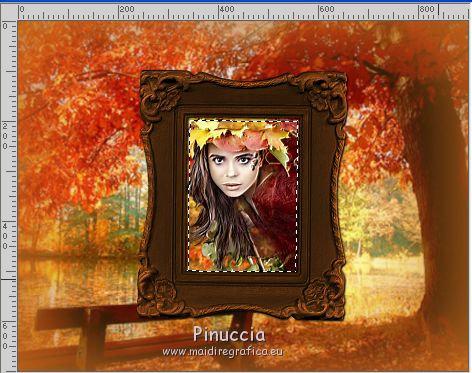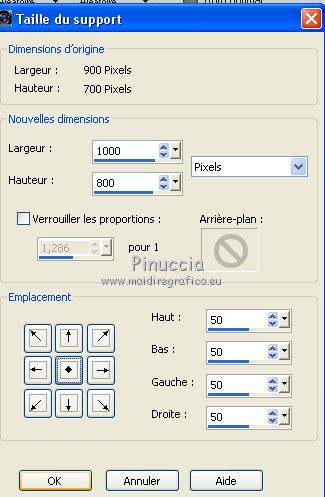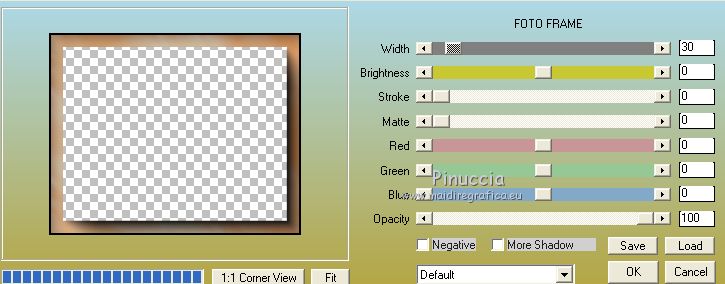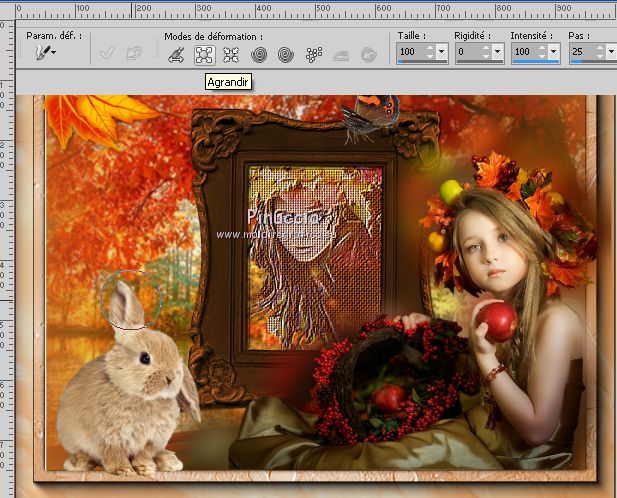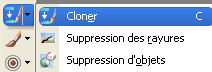|
COLORI D'AUTUNNO


Merci Aura pour l'invitation à traduire tes tutoriels.

Le tutoriel à été traduit avec PSPX2, mais il peut également être exécuté avec les autres versions.
Suivant la version utilisée, vous pouvez obtenir des résultats différents.
Depuis la version X4, la fonction Image>Miroir a été remplacée par Image>Renverser horizontalement,
et Image>Renverser avec Image>Renverser verticalement.
Dans les versions X5 et X6, les fonctions ont été améliorées par la mise à disposition du menu Objets.
Avec la nouvelle version X7 nous avons encore Miroir et Renverser, mais avec nouvelles différences.
Consulter, si vouz voulez, mes notes ici
Certaines dénominations ont changées entre les versions de PSP.
Les plus frequentes différences:

Vos versions
Nécessaire pour réaliser ce tutoriel:
Tubes et paysage à choix
Mon matériel ici
Pour les tubes utilisé et non fourni merci Mina, Luz Cristina et Cibi-Bijoux.
Modules Externes.
consulter, si nécessaire, ma section de filtre ici
AAA Frames - Foto Frame ici
Animation Shop ici

Placer le preset Emboss 3 dans le dossier Paramètres par défaut.
Ouvrir l'image Akre_FreebiePaper 2, qui vous utiliserez comme masque, dans PSP et la minimiser avec le reste du matériel.
1. Ouvrir une nouvelle image transparente 900 x 700 pixels.
Placer en avant plan une couleur automnale, pour moi #bf691f.
Placer en arrière plan la couleur blanche #ffffff.
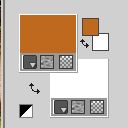
Remplir  l'image transparente avec la couleur d'avant plan. l'image transparente avec la couleur d'avant plan.
2. Sélections>Sélectionner tout.
Ouvrir le paysage et Édition>Copier.
Revenir sur votre travail et Édition>Coller dans la sélection.
Sélections>Désélectionner tout.
3. Ouvrir le cadre et Édition>Copier.
Revenir sur votre travail et Édition>Coller comme nouveau calque.
Image>Redimensionner, à 70%, redimensionner tous les calques décoché.
Positionner  bien le cadre. bien le cadre.
4. Activer l'outil Sélection 
et tracer une sélection dans le cadre

5. Calques>Nouveau calque raster.
Calques>Agencer>Déplacer vers le bas.
Ouvrir le visage et Édition>Copier.
Revenir sur votre travail et Édition>Coller dans la sélection.
(si le tube est déformé:
Coller comme nouveau calque/Sélections>Inverser et presser CANC sur le clavier).
6. Effets>Filtre personnalisé - preset Emboss 3.

Sélections>Désélectionner tout.
7. Vous positionner sur le calque du cadre.
Activer l'outil Baguette magique et cliquer au centre du cadre pour le sélectionner.
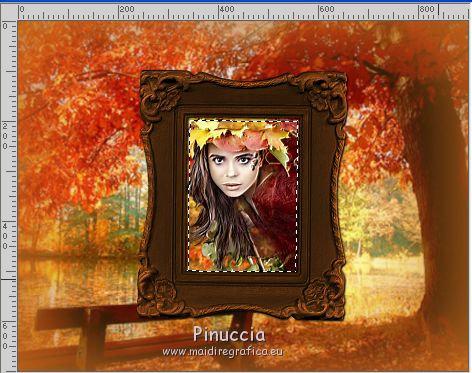
Effets>Effets 3D>Ombre portée

Répéter Ombre portée, vertical et horizontal -2.
8. Vous positionner sur le calque du visage.
Effets>Effets de textures>Textile
couleur du tissage: couleur d'avant plan,
couleur des interstices: une couleur un peu plus foncée de votre tag, pour moi #82410d.

Effets>Filtre personnalisé - Emboss 3.
Sélections>Désélectionner tout.
9. Image>Taille du support - 1000 x 800 pixels.
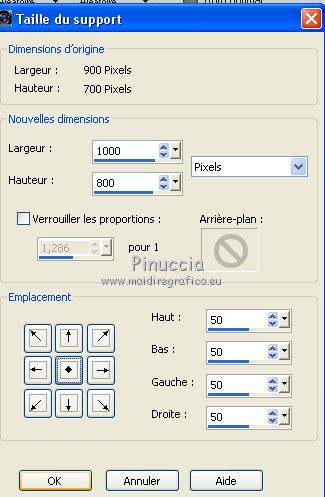
10. Vous positionner sur le calque du haut de la pile.
Calques>Nouveau calque raster.
Remplir  avec la couleur d'avant plan. avec la couleur d'avant plan.
Sélections>Sélectionner tout.
Sélections>Modifier>Contracter - 50 pixels.
Presser CANC sur le clavier.
11. Sélections>Inverser.
Calques>Nouveau calque raster.
Remplir  avec la couleur blanche. avec la couleur blanche.
12. Calques>Nouveau calque de masque>A partir d'une image.
Ouvrir le menu deroulant sous la fenêtre d'origine et vous verrez la liste des images ouvertes.
Sélectionner l'image Akre_FreebiePaper 2.

Calques>Fusionner>Fusionner le groupe.
Sélections>Désélectionner tout.
Calques>Dupliquer.
Image>Miroir.
Image>Renverser.
Réduire l'opacité de ce calque à 50%.
13. Calques>Fusionner>Fusionner le calque de dessous - 2 fois.
Effets>Filtre personnalisé - Emboss 3.
14. Calques>Dupliquer.
Image>Renverser.
Réduire l'opacité de ce calque à 50%.
Calques>Fusionner>Fusionner le calque de dessous.
Effets>Filtre personnalisé - Emboss 3.
15. Rester positionné sur le calque du haut de la pile.
Sélections>Sélectionner tout.
Sélections>Modifier>Contracter - 50 pixels.
Effets>Effets 3D>Ombre portée.

Répéter Ombre portée, vertical et horizontal -2.
Sélections>Désélectionner tout.
16. Effets>Modules Externes>AAA Frames - Foto Frame.
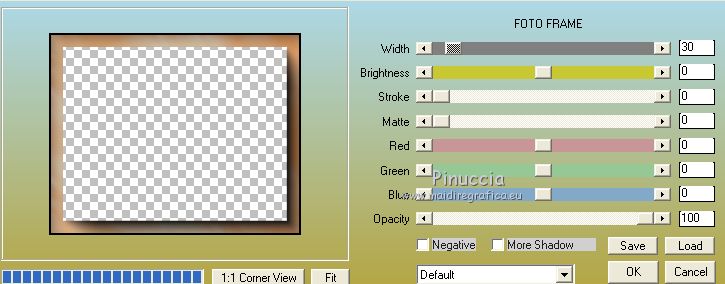
17. Ouvrir le tube et Édition>Copier.
Revenir sur votre travail et Édition>Coller comme nouveau calque.
Calques>Dupliquer et vous positionner sur le calque de dessous de l'original.
Image>Redimensionner, à 120%, redimensionner tous les calques décoché.
18. Réglage>Flou>Flou gaussien - rayon 20.

Positionner  le flou autour du tube le flou autour du tube
19. Réglage>Luminosité et Contraste>Lumière de remplissage/Clarté

vous ne trouvez pas cet effet dans les versions antérieures à CorelX4.
Si vous voulez, vous pouvez appliquer, en fonction de votre version de PSP:
Luminosité et Contraste>Clarifier (jusqu'à Corel X2)
ou Luminosité et Contraste>Mappage Ton Local (Corel X3).
20. Vous positionner sur le calque original du tube.
Activer l'outil Sélection  , rectangle, , rectangle,
et sélectionner l'ombre au déhors des bords

Presser CANC sur le clavier.
21. Ajouter, si vous voulez, des autres tubes.
22. Signer votre travail sur un nouveau calque.
Si vous ne voulez pas réaliser l'animation:
Calques>Fusionner>Tous et enregistrer en jpg.
23. Si vous voulez réaliser l'animation,
ajouter, par exemple, un petit écureuil.
Calques>Dupliquer - 2 fois et renommer les calques E1, E2, E3.
Fermer le calque E1.
Vous positionner sur le calque E2.
Activer l'outil Pinceau déformant 
régler la taille en fonction de la tête de votre tube

Appliquer le pinceau pour roter un peu la tête.

24. Fermer le calque E2 et ouvrir le calque E3.
Activer la fonction agrandir pour enlarger un peu les oreilles
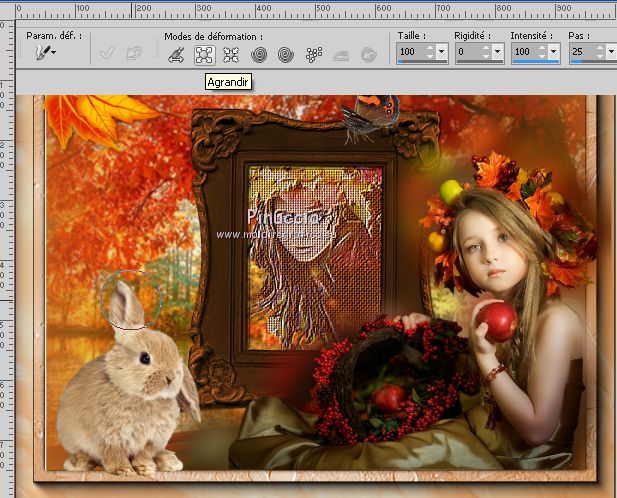
25. Sur le même calque, activer l'outil Pinceau de clonage 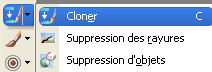
régler la taille après avoir pris la taille de l'oeil

Placer la souris sur la tête et cliquer avec la touche droite de la souris (image 1)
et cliquer sur l'oeil avec la touche droite (image 2)

26. Fermer ce calque et ouvrir le calque E1.
Édition>Copie Spéciale>Copier avec fusion.
Ouvrir Animation Shop et Édition>Coller>Coller comme nouvelle animation.
Revenir sur PSP.
Fermer E1 et ouvrir E2.
Édition>Copie Spéciale>Copier avec fusion.
Revenir sur Animation Shop et Édition>Coller>Coller après l'image active.
À nouveau sur PSP.
Fermer E2 et ouvrir E3.
Édition>Copie Spéciale>Copier avec fusion.
Su Animation Shop Édition>Coller>Coller après l'image active.
27. Sélections>Sélectionner tout.
Animation>Propriété de l'animation et régler la durée à 25, ou selon votre animation
(plus le paramètre est élevés, plus l'animation est lente);
pour mon exemple, j'ai règlé la durée à 50.
Contrôler le résultat en cliquant sur Visualiser 
et enregistrer en gif.
Version avec tubes de Kitty et Devilinside


Vos versions
Merci

Felinec31

Cloclo

Gypsie

Trudy

Cibi

Cat's Graffitis

Carmen

Lecture 33

Talonaiguille

Vous pouvez m'écrire pour n'importe quel problème, ou doute, ou si vous trouvez un link modifié,
ou seulement pour me dire que ce tutoriel vous a plu.
13 Octobre 2019
|






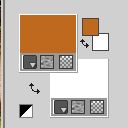
 l'image transparente avec la couleur d'avant plan.
l'image transparente avec la couleur d'avant plan. bien le cadre.
bien le cadre.